일반 텍스트로 메일을 읽으면 HTML이 많은 이메일보다 더 빠르고 안전하게 열 수 있을 뿐만 아니라 복잡한 형식에서 벗어날 수 있습니다. Outlook에서 일반 텍스트를 기본값으로 사용하는 방법은 다음과 같습니다.
이 작업을 수행하는 방법에 대해 설명하기 전에 일반 텍스트에는 보낸 사람과 받는 사람 모두에게 이점과 단점이 있다는 점에 유의해야 합니다. 일반 텍스트의 주요 단점은 형식이 없고 이미지나 링크와 같은 인라인 기능이 없다는 것입니다. 당신이 읽는 거의 모든 메일은 일반 텍스트로 읽는다면 최소한 조금은 다르게 보일 것이고, 어떤 메일은 형식이 과중하면 거의 읽을 수 없을 것입니다.
그러나 이점도 있습니다. 아무 것도 숨겨져 있지 않기 때문에 일반 텍스트가 더 안전합니다. 포함된 추적 이미지와 숨겨진 피싱 URL은 있을 수 없습니다(URL이 일반 텍스트로 표시되는 경우 발신자가 보고자 하는 텍스트가 아닌 전체 URL을 볼 수 있기 때문입니다). 이러한 이유로 일반 텍스트는 HTML만큼 위험할 수 없기 때문에 귀하가 보내는 일반 텍스트 이메일은 자동화된 스캐너에서 위험하거나 악의적인 것으로 간주될 가능성이 적습니다. (이것은 누군가가 일반 텍스트로 악성 링크를 보낼 수 없다는 것을 의미하지는 않지만 클릭하도록 속이는 것이 훨씬 더 어렵습니다.)
이를 염두에 두고 모든 메시지를 일반 텍스트로 읽고, 모든 메시지를 일반 텍스트로 보내고, 개별 메시지만 일반 텍스트로 보내는 방법은 다음과 같습니다.
목차
일반 텍스트로 메일 읽기
모든 메일을 일반 텍스트로 읽으려면 파일 > 옵션 > 보안 센터 > 보안 센터 설정으로 이동하십시오.
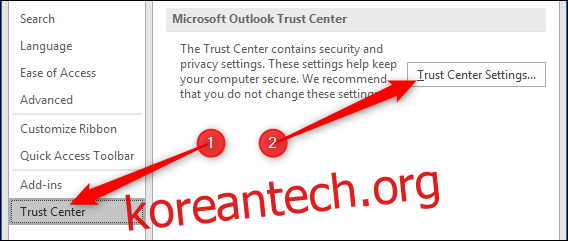
이메일 보안 옵션을 선택하고 “일반 텍스트로 모든 표준 메일 읽기” 옵션을 켭니다.
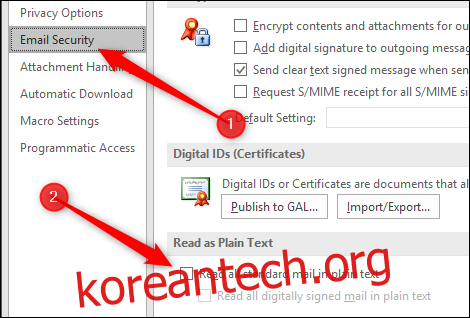
“확인”을 클릭하여 보안 센터 설정을 종료하고 “확인”을 다시 클릭하여 옵션 창을 종료합니다. Outlook은 이제 여는 모든 이메일을 일반 텍스트로 표시합니다.
일반 텍스트로 모든 메일 보내기
파일 > 옵션 > 메일을 열고 “이 형식으로 메시지 작성” 드롭다운 메뉴를 열고 “일반 텍스트”를 선택하여 작성하는 모든 메일을 일반 텍스트로 만들 수 있습니다.
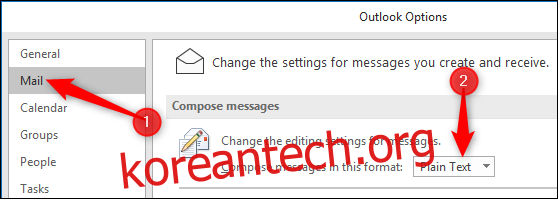
“확인”을 클릭하여 옵션을 종료하면 새 메시지를 보내기 위한 기본 형식이 이제 일반 텍스트가 됩니다.
일반 텍스트로 특정 메일 보내기
표준 HTML 형식을 기본값으로 두고 싶지만 개별 메일을 일반 텍스트로 작성하려는 경우에도 그렇게 할 수 있습니다. 새 메시지를 시작한 후 텍스트 서식 > 일반 텍스트를 클릭합니다.
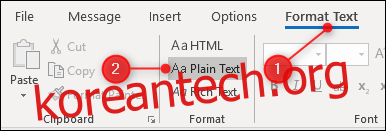
메시지를 일반 텍스트로 변경하려면 “계속”을 클릭하십시오. 이렇게 하면 HTML로 다시 변경할 수 있지만 서명을 다시 만들어야 합니다. 메일을 버리고 새 메일을 만드는 것이 더 쉽습니다.
참고로 항상 일반 텍스트로 보내도록 설정을 변경한 경우 동일한 방식으로 개별 메시지에 대해 변경할 수 있습니다. 새 메일을 열고 텍스트 서식 > HTML을 클릭하여 HTML을 사용하여 해당 메시지를 보냅니다.

